修正: ファイルには新しい場所にコピーできないプロパティがあります
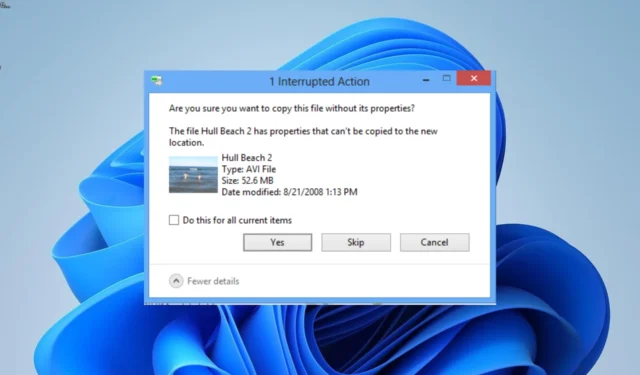
このファイルには、新しい場所にコピーできないプロパティがあります。エラーは通常、ユーザーがあるドライブから別の場所にファイルをコピーしようとすると発生します。
プロパティを新しい場所にコピーできないとはどういう意味ですか?
ファイルには新しい場所にコピーできないプロパティがあります。エラーは、コピー元ドライブとコピー先のフォーマットが異なることを意味します。これは通常、ソース ドライブが NTFS フォーマットであり、宛先ドライブが FAT である場合に発生します。
このまま続行すると、転送中にこれらのプロパティが失われることになります。幸いなことに、元のファイルは宛先ドライブ上で正常に動作します。
「ファイルには新しい場所にコピーできないプロパティがあります」というエラーを修正するにはどうすればよいですか?
1. メッセージを無視します
この問題に対する最善の解決策は、多くの場合、メッセージを無視してファイル転送を続行することです。これは、新しい場所にコピーできないプロパティはファイルの機能にとって重要ではないためです。
したがって、多くの場合、このエラー メッセージが表示された場合は無視してください。ファイルは問題なく正常に動作します。
2.ドライブをフォーマットします
- Windows + キーを押しR 、「diskmgmt.msc」と入力して、「OK」をクリックします。
- FAT ドライブを右クリックし、「フォーマット」を選択します。
- ここで、「ファイル システム」の前にあるドロップダウンをクリックし、「NTFS」を選択します。
- [ボリューム ラベル]ボックスに任意の名前を入力します。
- 最後に、[クイック フォーマットを実行する] チェックボックスをオンにして、[OK]をクリックします。
ファイルに新しい場所にコピーできないプロパティがあり、エラーが問題となる場合は、ドライブを NTFS にフォーマットする必要があります。これにより、形式の違いが完全に解消され、このエラーが解消されます。
3. ファイルのアクセス許可を変更する
- Windows + キーを押してE ファイル エクスプローラーを開きます。
- 転送しようとしているファイルを右クリックし、[プロパティ]を選択します。
- 次に、上部の「セキュリティ」タブをクリックします。
- 次に、ユーザー アカウントを選択し、[編集]ボタンをクリックします。
- 最後に、「許可」セクションの下のすべてのボックスにチェックを入れて、「OK」をクリックします。
コピー元とコピー先の形式が同じであるにもかかわらず、「ファイルにはコピーできないプロパティがあります」というエラーが発生する場合は、ファイルに対するすべてのアクセス許可を許可することでエラーを回避できます。
4. ファイルを圧縮する
- Windows + キーを押してE 、送信するファイルを右クリックします。
- 「送信先」オプションを選択します。
- ここで、「圧縮 (zip 形式) フォルダー」オプションを選択します。
- 最後に、圧縮が完了するのを待って、代わりに圧縮ファイルを転送します。
「ファイルには新しい場所にコピーできないプロパティがあります」というエラーを回避する簡単な方法は、送信する前にファイルを圧縮することです。これにより、転送を問題なく完了できます。
ファイルには新しい場所にコピーできないプロパティがありますエラーは、Windows PC でユーザーが遭遇する最も心配の少ない問題の 1 つです。ほとんどの場合、メッセージを無視するだけで済みます。
弊社の解決策のいずれかを使用して問題を解決できるかどうか、以下のコメント欄でお気軽にお知らせください。



コメントを残す